- 1. Információk menüpont
- 2. Beállítások menüpont
- 2.1 Alkalmazás nyelve
- 2.2 Szinkronizálás gyakorisága percben
- 2.3 Szinkronizálás csak WIFI-n keresztül
- 2.4 Preferált bankkártya terminál
- 2.5 Pincérblokk nyomtatás beállítása
- 2.6 Szervízdíj használata
- 2.7 Értékesítési mód
- 2.8 Összegző képernyő
- 2.9 Elviteles rendelés
- 2.10 Értesítési rezgés és hang
- 2.11 Teya POSLink beállítások
- 3. Gyűjtők menüpont
- 4. Szinkronizáció menüpont
ePénztárgép applikáció beállítása
Bemutatásra kerül az ePénztárgép alkalmazás alapvető beállításai
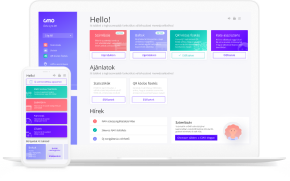
A menü eléréséhez a ball felső sarokban lévő hamburger (három vízszintes vonal) menü pontra kell kattintania. A menü nap nyitott és zárt állapotban eltér egymástól!
1. Információk menüpont
Ebben a menüben találja az ePénztárgép alap adatait és előfizetéseinek státuszát.Többek között itt található:
- A hozzárendelt adóügyi eszközre vonatkozó információk
- Adóügyi napok száma
- Bejelentkezett felhasználó
- Az üzlet neve, amelyikbe az értékesítéseket végzi
- Előfizetéseinek státusza, lejárati ideje:
- SoftPOS terminál
- Azonnali fizetési rendszer
- NTAK adatszolgáltatás
- SMART kereskedelmi funkció
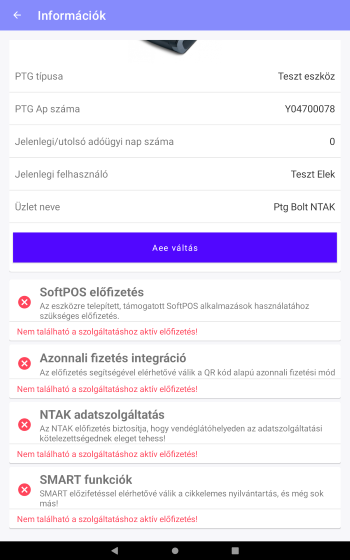
Információk menüpont
2. Beállítások menüpont
2.1 Alkalmazás nyelve
Módosíthatja a telepítés során megadott nyelvet. Egyszerűen csak ki kell választania a listából.Jelenleg a nagyar és az angol nyelv támogatott.
2.2 Szinkronizálás gyakorisága percben
Megadhatja, hogy az ePénztárgép applikáció milyen gyakorisággal szinkronizáljon a CMO felhővel.Csúszka segítségével 1 és 20 perc között változtathatja. Amennyiben sűrűn változtatja az adatokat a webes alkalmazásban, érdemes a gyakoriságot kisebb értékre állítani.
2.3 Szinkronizálás csak WIFI-n keresztül
Amennyiben azt szeretné, hogy a mobil internetet ne történjen szinkronizáció, akkor kapcsolja be a kapcsolót és csak WIFI hálózat2.4 Preferált bankkártya terminál
Be lehet állítani az alkalmazásban, hogy hogyan kezelje a bankkártyás fizetéseket.- "Külső terminál:" Külön, az applikációtól függetlenül kell a bankkártyás fizettetést elvégezni
- "Mindig rákérdez:" Ha az ePénztárgép alkalmazást PAX A920 Pro terminálon futtatja, akkor bakkártyás fizettetésnél rákérdez a program, hogy külső, vagy a beépített megoldással szeretne tranzakciót lefolytatni
2.5 Pincérblokk nyomtatás beállítása
A pincérblokk egy tételes lista az értékesített termékekről, melynek végén, ÁFA gyűjők szerint összegezve van az eladás. A nyomtatás az értékesítés végén kerül kinyomtatásra.A pincérblokk nem adóügyi bizonylat, nem helyettesíti a gépi nyugtát!
Ez a funkció segítség azok részére akik eszköz vezérlése nélkül használják az applikációt, mert ha a nyugtához hozzátűzik a pincérblokkot, akkor a pénztárgépbe elegendő ÁFA összesítve beütni az értékesítést!
Támogatott nyomtatók:
- PAX A920 Pro bankkártya terminál nyomtatója
- iMin Android POS tablet család beépített nyomtatós változata
- Netum NT-1809DD Bluetooth blokknyomtató
- Polpos MP80 Bluetooth blokknyomtató
- Bixolon SPP-R310 IK Bluetooth blokknyomtató
2.6 Szervízdíj használata
Szervízdíj beállításánál négy lehetőség közül választhat:
- Nincs használatban: Ilyenkor nincs használatban
- Az ár tartalmazza: Itt sem kell külön megadni a mértékét
- Manuális megadás: A fizettetés során megadható a mértéke
- Automatikusan számolódik: A webes alkalmazásunkban megadott százalékos értékkel automatikusan megnöveli a kosár tartalmát ÁFA helyesen
2.7 Értékesítési mód
Kétféle értékesítési módot támogatunk, de a kijelző mérete és tájolása is befolyásolja az elrendezését.Teljes értékesítési mód Ebben az értékesítési módban pénztárgép billentyűzetet kapunk, de fekvő tájolásnál 10” és FullHD felbontás felett már közvetlenül elérheti a cikkeket és kategóriákat. Álló nézetben csak közvetve az alsó „Cikkek” fülre kattintva éri el a termékek listáját.
Kategóriás értékesítési mód A lenti képek 10.1” képátmérőjű FullHD felbontású tableten készültek fekvő és áll tájolással. Általánosságban elmondható, hogy 8” és HDReady felbontás alatt nincs fekvő nézet!
2.8 Összegző képernyő
A fizettetés befejezése után ezen a képernyőn megjelenítjük a visszajáró mértékét és lehetőséget biztosítunk arra, hogy a nyugtát elküldje a vásárlónak e-mail-ben.A funkció be- és kikapcsolható, hogy megjelenjen-e!
2.9 Elviteles rendelés
Amennyiben vendéglátóhelyként foglalkozik kiszállítással abban az esetben kapcsolja be ezt a kapcsolót. Ilyenkor fizettetéskor be tudja állítani, hogy elviteles lesz a rendelés. Ez azért fontos, mert a helyben készített ételek és italok ÁFA-ja 5%, míg az leviteleseké 27%, egyesesetekben 18%.Az elviteles ÁFA-kat a „Termékek” menüpontban lehet beállítani. Amennyiben nincs beállítva az 5% ÁFA-t 27% -ra emeljük meg automatikusan.
Természetesen, ha Ön nem tartozik az ÁFA körbe, de NTAK adatszolgáltatásra kötelezett, akkor is be kell jelölnie, hogy elviteles a rendelés, még ha az ÁFA módosulással nem is jár.
2.10 Értesítési rezgés és hang
A használt eszköz típusától függően lehetőség van beállítani, hogy az applikáció használat közben hanggal és/vagy rezgéssel visszajelzést adjon a kijelző megérintése.2.11 Teya POSLink beállítás
Lehetőség van A920Pro terminálját vezeték nélkül összekötni az ePénztárgép alkalmazással. Bankkártyás fizettetésnél meg fog jelenni ez a fizetési mód.A párosításhoz a meglévő Teya profiljához tartozó e-mail és jelszó párosra lesz szükség.
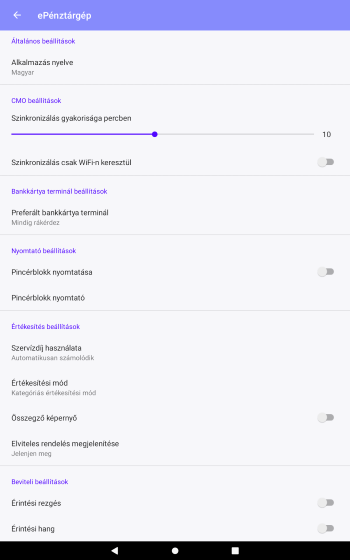
Beállítások menüpont
Gyűjtők
Az ePénztárgép applikációban az ÁFA gyűjtőket a pénztárgépen felprogramozott sorrendre kell beállítani.Két esetben nagyon fontos ez a beállítás:
- Eszközvezérlés nélkül módban: Ahhoz, hogy jó utasításkészletet adjunk az értékesítés végén, hogy a pénztárgép melyik gyűjtőjébe kell a tételeket rögzítenie
- Fiscat és CashBox kapcsolat esetén: Az értékesített cikk ÁFA tartalma szerint abba a gyűjtőbe kell a tételt rögzíteni, amely a pénztárgépen is abba az ÁFA-ba tartozik. Ha ez nem megfelelően van beállítva a pénztárgép "Gyűjtő nincs programozva" hibát jelez.
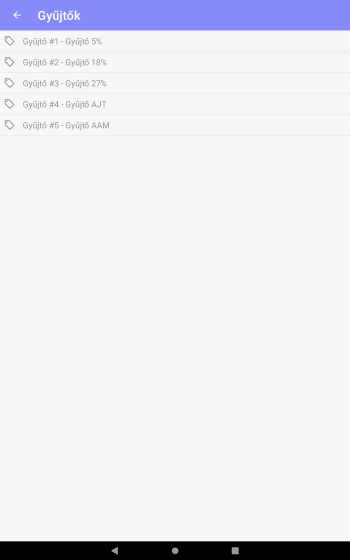
Gyűjtők listája
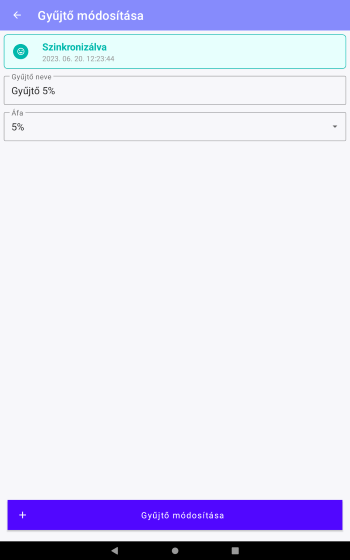
Gyűjtők módosítása
Szinkronizáció
Használata nem szükséges, hiszen a beállított gyakorisággal az adatszinkron automatikusan megtörténik, de előfordulhat olyan eset, amikor például cikket létrehozunk/módosítunk a webes alkalmazásban és annak változásait azonnal látni szeretné.Lehetőség van egy teljes, vagy csak a törzsadatok (termékek, partnerek stb.), vagy csak a beküldendő adatok szinkronizációjára.
Fontos: A valuta és egyedi fizetőeszközök szinkronizálása csak napzárt állapotban történik meg!
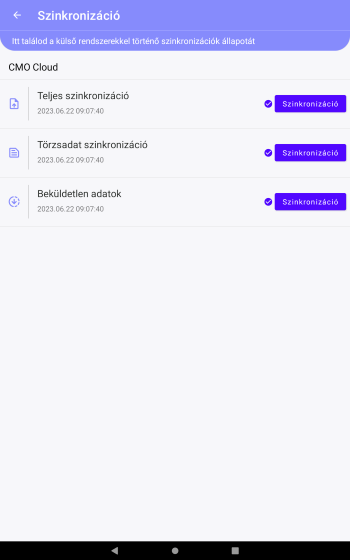
Szinkronizáció